excel表格如何制作
时间:
嘉铭873由 分享
excel表格如何制作
Excle是我们工作中常用到的工具,他有着强大的表格处理功能,如何使用excel制作出美观又使用的表格?下面随学习啦小编一起看看吧。
excel表格制作步骤
首先打开一个EXCLE表格,如图所示:
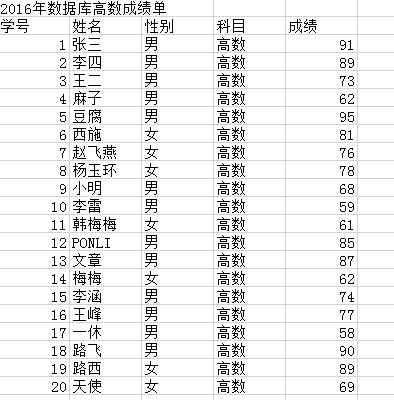
合并单元格:
表头单元格合并,可以选择几行进行合并,看起来更美观。如图所示:
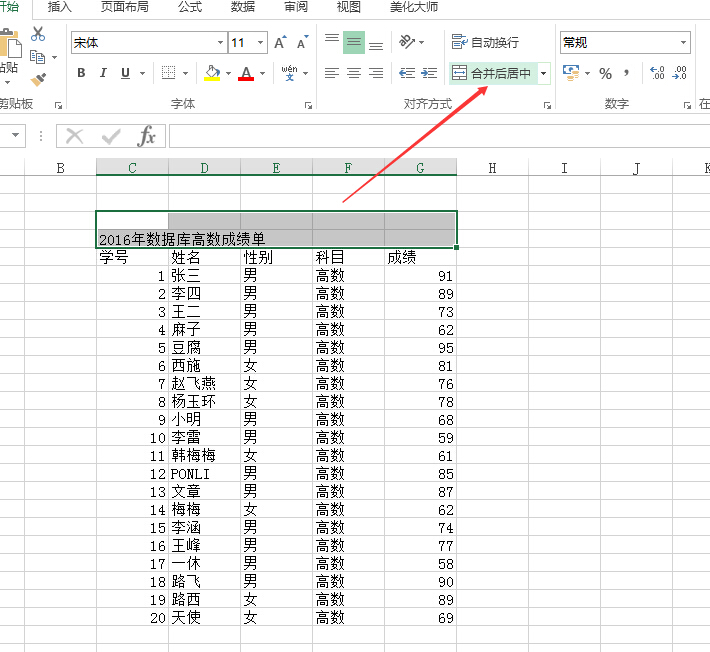
设置单元格格式:
选中表格,右键——设置单元格格式。
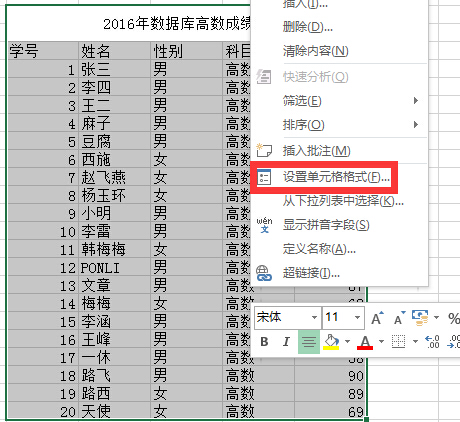
选择字体一栏,在字体选项下,选择“微软雅黑”。

在边框一栏,选择外边框。然后点击确定。
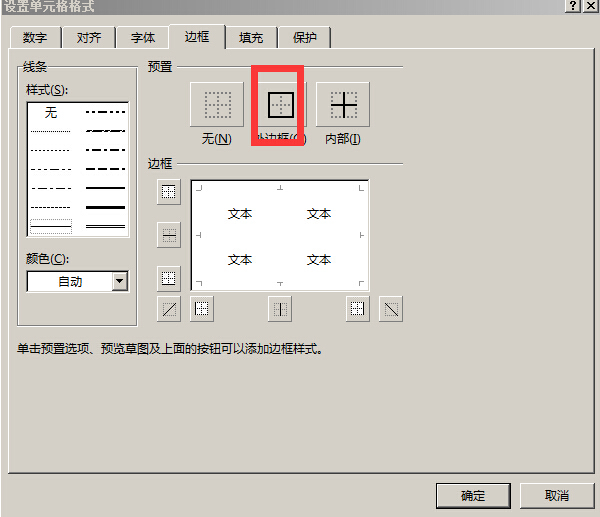
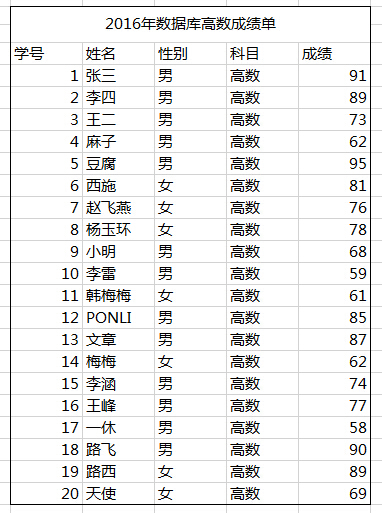
选中表格,在顶部边框选项处,选择“所有框线”,再选择粗匣框线。
选中表格,在顶部处选择让所有文字居中对齐。
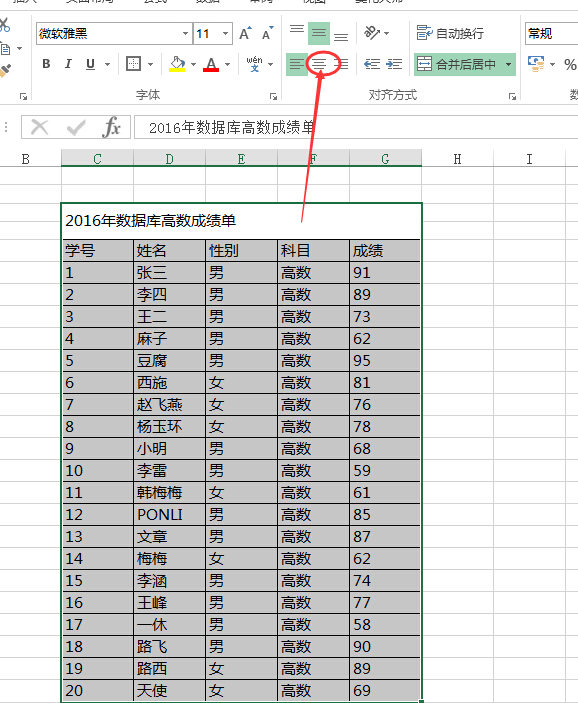
为了让字体看起来层次分明,我们可以把表格标题设置为12号字,把表头设置为11号字,把表格内容设置为10号字。每次设置之前,需选中要设置的区域。设置好后显示如图二。
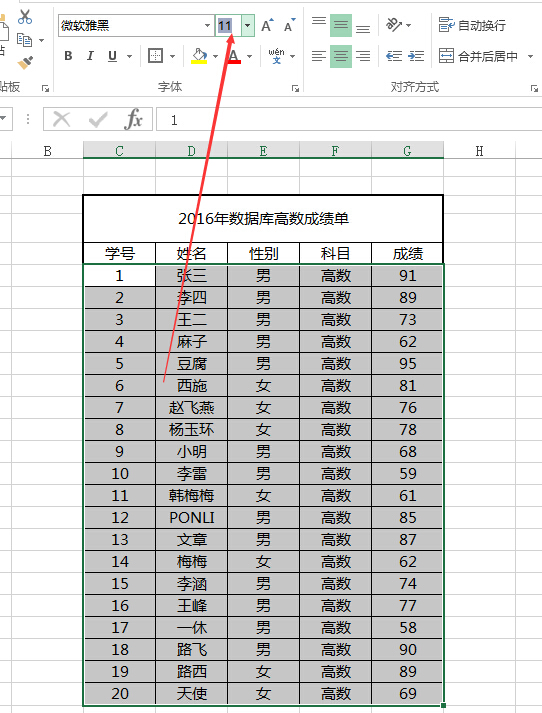
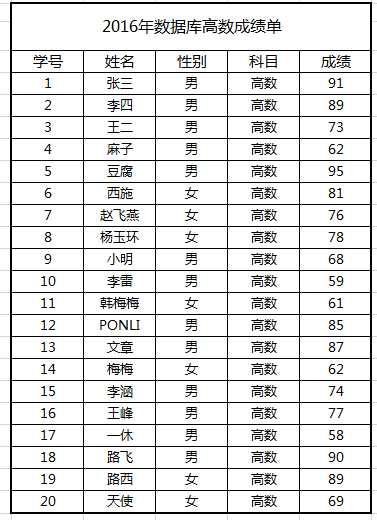
把表格名称和表头文字加粗。
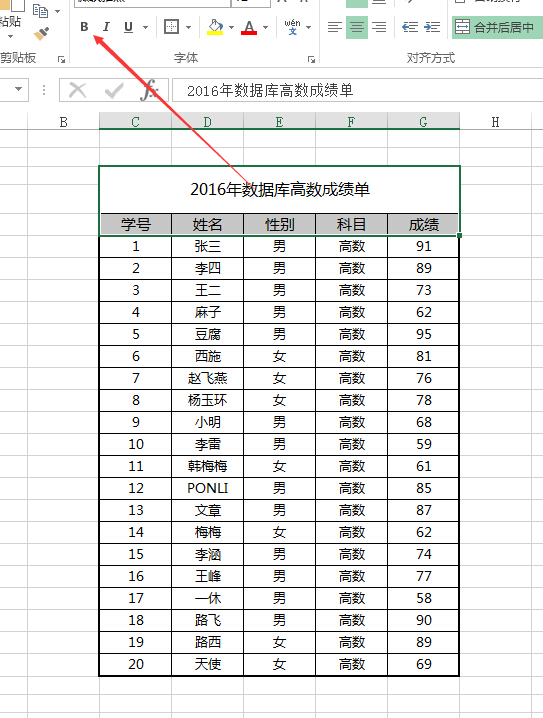
把表头设置成你觉得舒服的颜色。小编习惯用绿色,这里就以绿色为列了。这样一个简单的表格就完成了。
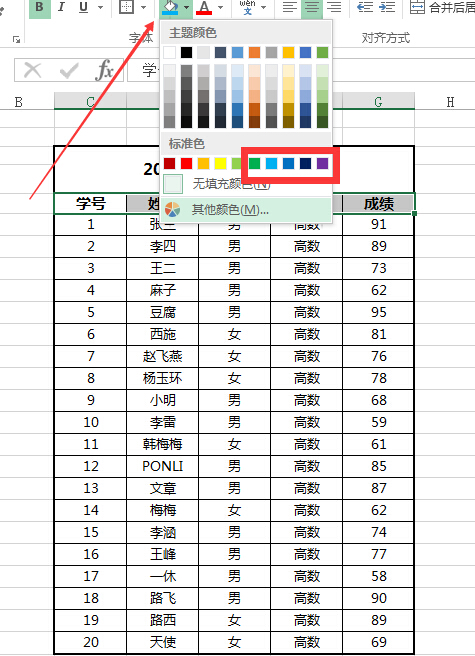
关于excel表格制作的相关文章推荐:
